剣を振り下ろす攻撃モーション
今回は剣を使用して下記のような”縦斬りと横斬り”の連続攻撃モーションを作成してもらいます。
モーション作成の準備
今回はキャラクターアセットのみではなく、「Sword」プロップを使用します。まずは「Sword」を右手に持たせましょう。
「Sword_Root」コントローラーを選択し、右手の場所に持っていって指のコントローラーを曲げて右手に剣を握らせます。このままでは腕を動かした際に剣が手から離れてしまうので、剣が離れないようにコンストレインで親子関係を作成します。
最初に「RightWeapon_Cons」を選択し、「Ctrl」キーを押しながら追加選択で「Sword_Root」を選択します。
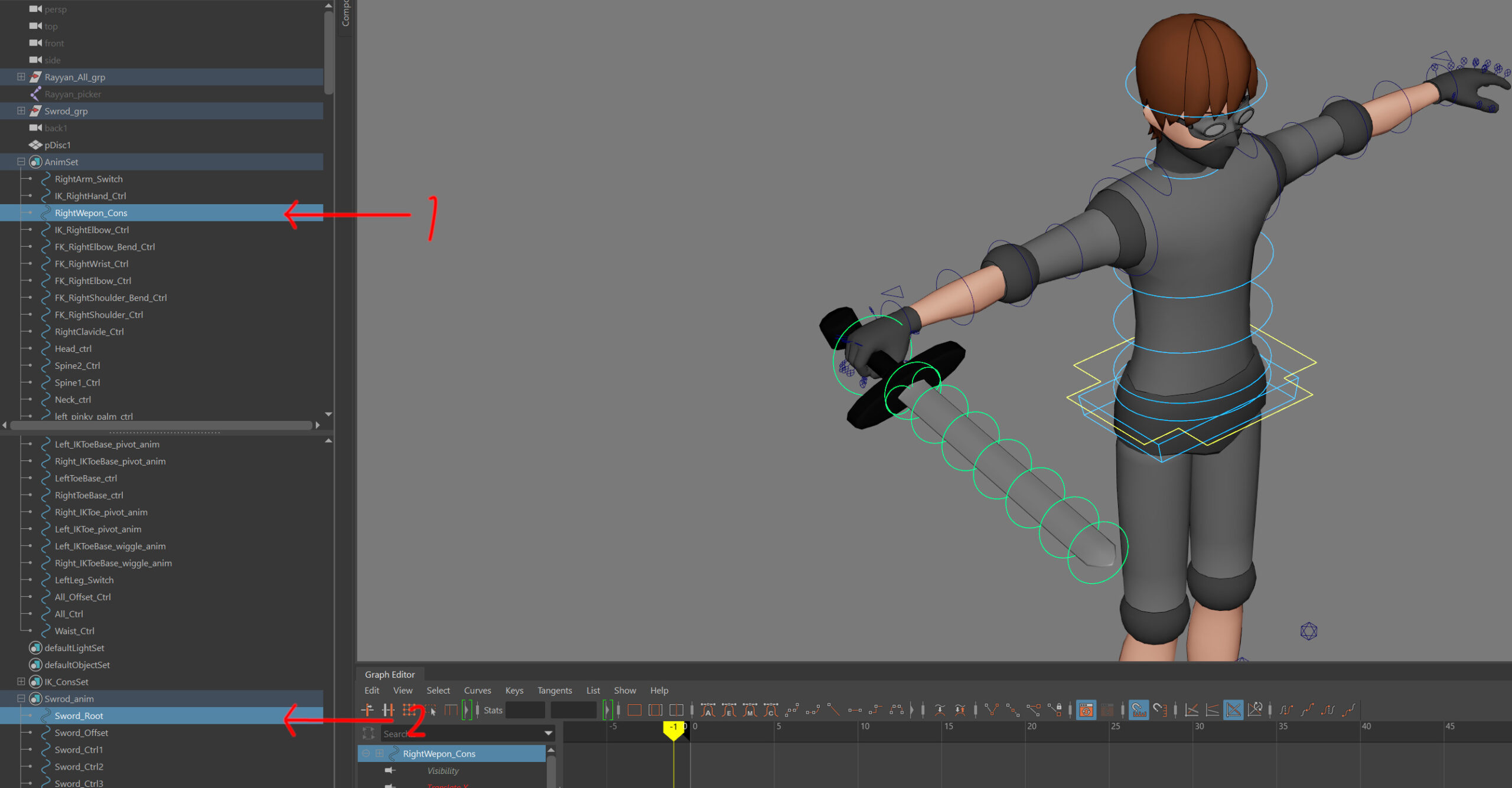
その状態でメニューセットを「アニメーション」にして、メニューの中の「コンストレイント」→「ペアレント」のオプションボックスを選択します。これで剣が手に固定されアニメーションが付けられる状態になりました!
「オフセットの保持」にチェックをしてある状態で適用をクリックします。
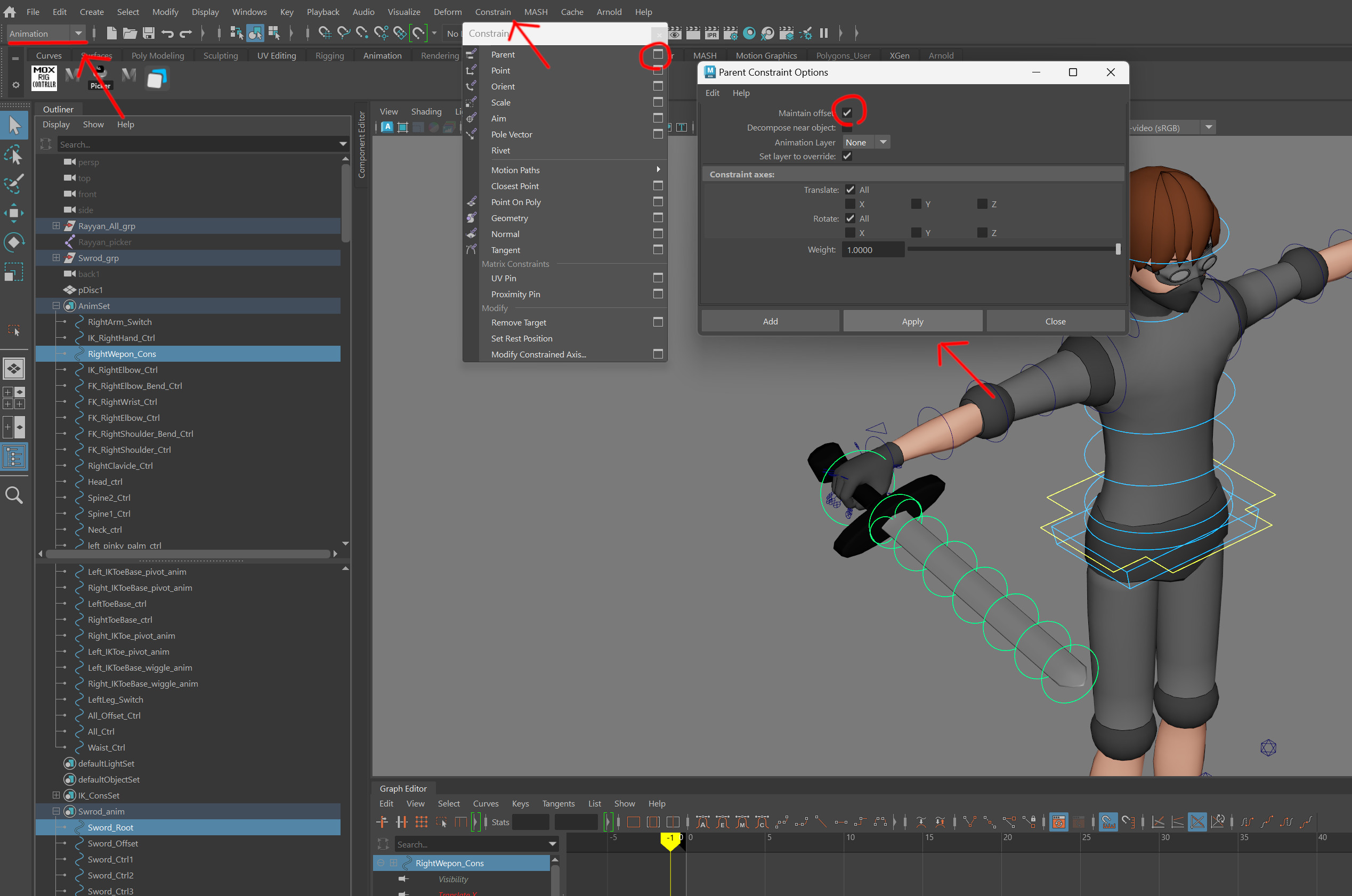
ビューの変更
4画面ビューにした時、左上のビューをTopからBackに変更しておきます。
「Panels」→「Orthographic」→「New」→「Back」を選択します。
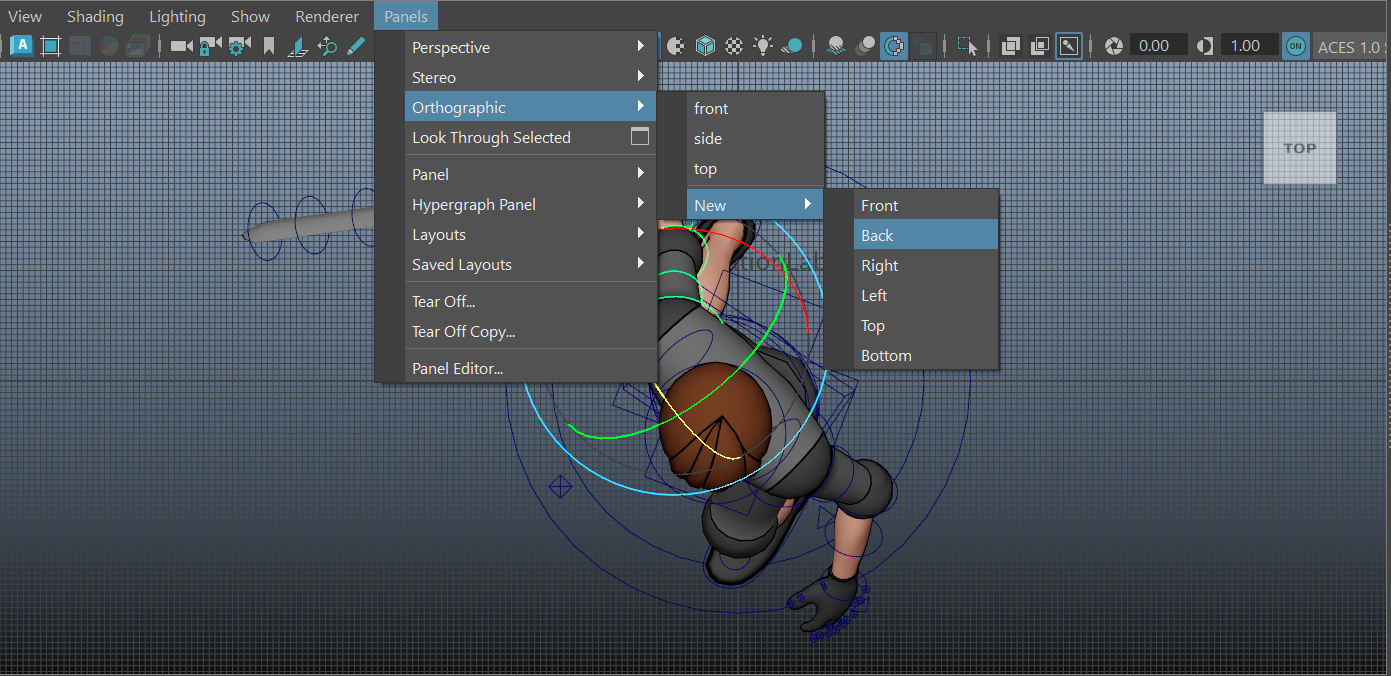
このままだと「back1」のカメラが他のビューから見えてしまうので、アウトライナで「back1」カメラを選択後「H」キーを押してハイド状態にしておきましょう。

演技プラン(アニメーションのイメージ)を考える
ポーズ作成に入る前にどういうアニメーションを作成するのか、演技プランを考えます。
画像や動画、もしくは鏡の前で自分で演技をしてみてどういった動きを作成するのかプラン立てをしましょう。
今回は”ゲームの攻撃モーション”を想定して作成していきたいと思いますので、「待機ポーズ」→「縦斬り」→「横斬り」→「待機ポーズ」という流れの動きを作成していきたいと思います。
ブロッキングの作成
アニメーションの流れとタイミングを図るため、まずはこれまで同様一番重要なキーとなるポーズ作成、ブロッキング作業をしていきます。
キーポーズの作成
今回は以下のようなポーズをキーポーズとして作成しました。
待機ポーズ
まずは待機ポーズを作成します。
足を開き、顎は引き気味、ネガティブスペースを広めにとり堂々とした感じを出します。体の四肢は脱力している感じではなく、程よく力が入っている状態です。
シルエットも意識して、直線的な感じやシンメトリーな感じが出ないように注意しましょう。

剣を振る前のアンティシペイション
一歩後ろに下がり、重心は少し低く剣を振りかぶっているやや後ろに残しています。体をひねりつつも顔は相手の方に注意を向けています。
※剣の角度が水平すぎたり、垂直すぎたりならないよう最適な角度を狙いましょう。

剣の振り終わり
このポーズはプレイヤー(または視聴者)の目に残りやすいポーズなので、体の線がわかりやすいシルエットを狙っています。
振りかぶったポーズとは反対側に体を大きくひねって腕だけではなく体全体で斬りつけるようにします。重心を落とし、しっかり振り抜いた感じが出るようにします。
※つま先と膝の開き具合に注意しましょう。

切り返す前のアンティシペイション
重心はまだ前方向に残りぎみ、右腕は頭の後ろまで構え、剣と両腕の角度に注意しつつ両腕にしっかり力が入っているようなポーズを作成します。
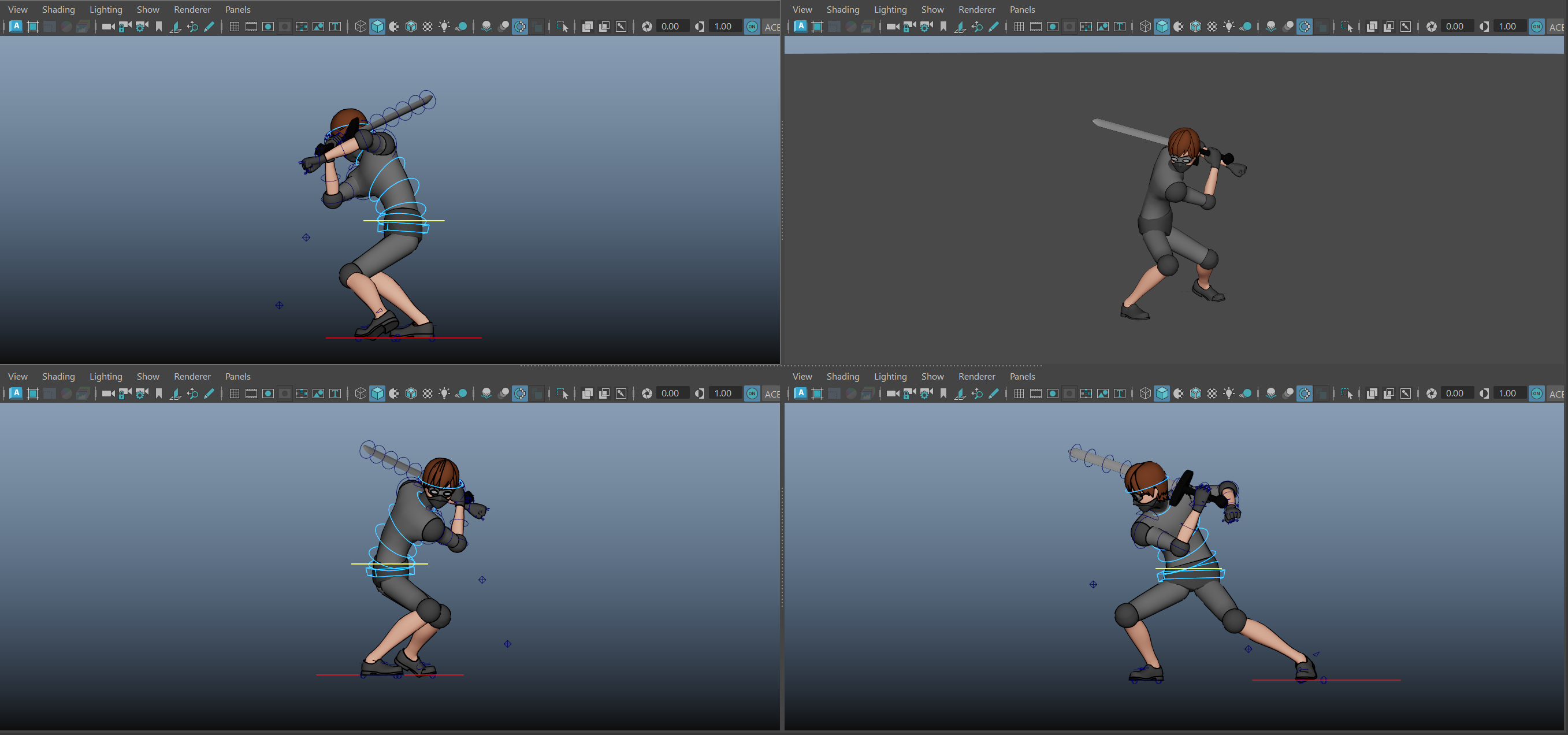
2回目の剣の振り終わり
一回目の剣の振り同様プレイヤー(または視聴者)の目に残りやすいポーズなので、しっかりとシルエットや重心など意識して丁寧に作成しましょう。
力いっぱい振り切った後のポーズなので、両腕は開いて力が入っている状態です。また一歩前に踏み込んでいるので、構えた時とは逆に体をひねっています。

待機ポーズ
最後にスタートフレームと同じポーズに戻ります。
※ポーズは同じですが、ジャンプして斬りかかる動きの分前に進んでいます。
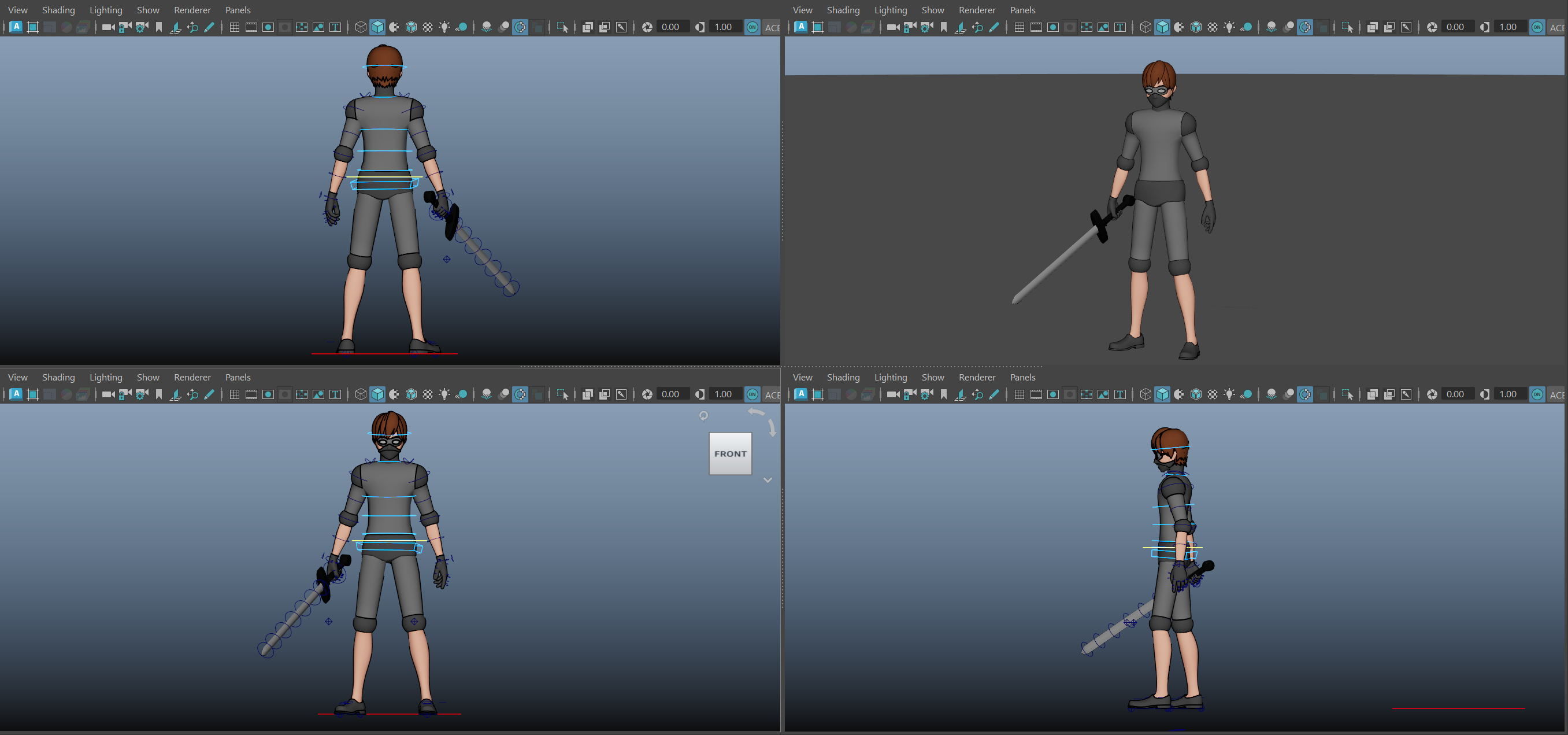
タイミングの調整
キーポーズを作成したらタイミング調整を行います。
「AnimSet」セットからアニメーション用のコントローラーを全て選択して「Shift」キーを押しながら「中ボタンドラッグ」で左右に動かして調整を行います。
今回は「0」「9」「20」「26」「40」「65」フレームに調整を行いました。

再生すると以下のような感じになります。
中割りのポーズ追加
モーションの流れのコアになるキーポーズを作成した後は、その流れに繋がるキーポーズとキーポーズの中間のポーズ(中割り)を作成していきます。
今回は以下三つの中割のポーズを追加しました。
剣の振り始めのポーズ
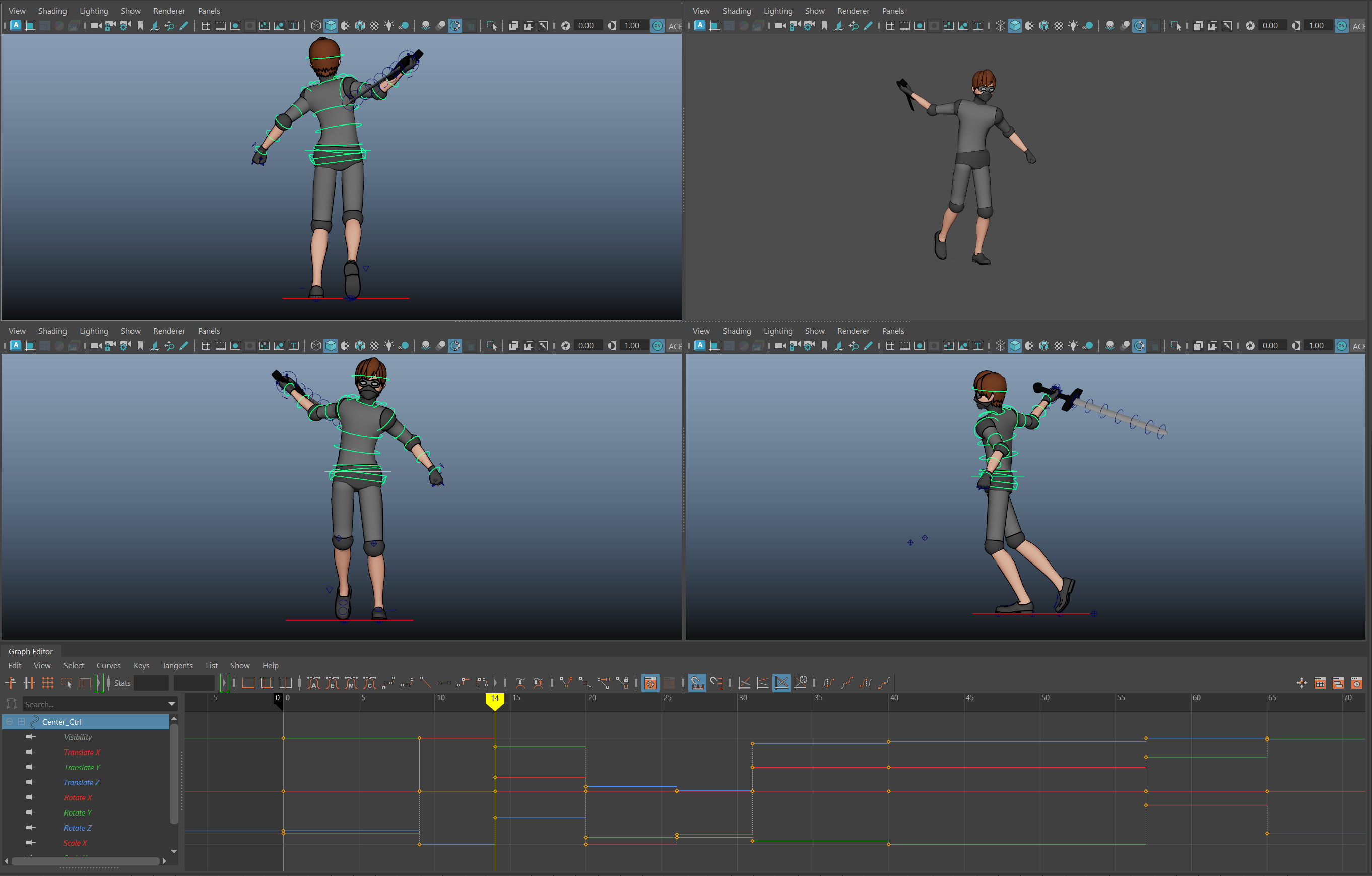
横斬りの中間くらいのポーズ

攻撃終わりから重心を前に持ってきた時のポーズ

中割りのポーズの場所や量はそれぞれで考えたものを作成してみてOKです。
中割りのポーズは多いほど後のアニメーション調整の時の指針となるので、今回作成した3ポーズ以外にも必要な場合は作成してみてください。
キーポーズと中割りのポーズでブロッキングを作成したプレイブラストが下記の状態です。
アニメーションの作成
ブロッキングまで作成できたら、メインの動き→四肢の細かい動きという基本を抑えながら、ジャンプやバック転で作成した内容を思い出しながら取り組んでいきましょう!
特に今回は剣を持っているので、剣自体の重さや刃先のArcs等を意識してアニメーションの作成を行っていきます。
アニメーションコントローラーを全て選択してAutoTangentsを選択してステップキーを解除します。

↓を元にアニメーションを作成していきます。
剣を構えるまでの部分
重心が後ろに下がる時に予備動作を入れて自然な重心移動になるようにしています。また、剣の重さも意識して剣先を下げつつ体のひねりに沿って後ろに持っていきます。
剣を構えてから振り切るまで
腕の振りよりも少し先に体が動き始め、体のひねりと連動して腕と剣を振ります。手首だけ、腕だけで動きを作るのではなく、やはりここでも力の流れを意識することを忘れないようにしてください。
この時剣先のArcsに注意してください。(綺麗な弧を描いているか)
振り切った後はビタ止めではなく、振り切った後の余韻を残すようにします。(MovingHold)
※「剣」の重さ次第で体や腕とのオーバーラップの大きさが変わってきます。
切り返しから横斬りまで
横斬り前の予備動作を入れつつ、縦斬り時同様、腰→上半身→腕の順を意識しています。
ここでも腕の振りと剣先のArcsのバランスをしっかり取るようにします。
振り切った後はビタ止めではなく、振り切った後の余韻を残すようにします。(MovingHold)
待機ポーズに戻るまで
両足が大きく開いた状態から待機ポーズに戻りますので、しっかりと右足で地面を蹴って立つようにします。
また、立つ前のアンティシペイションで上半身を少し前方向に移動させた後上半身→頭(腕)の順でフォロースルーを意識して止まるようにします。
オバケブラーの追加
最後にアニメーションのトッピングとして2D作画などでよくある「オバケ」を追加してみようと思います。
「Sword_anim」セットの中の「Sword_Ctrl1~7」で剣のしなり具合を、「Sword_Ctrl_LR」でブラー効果を表現可能です。
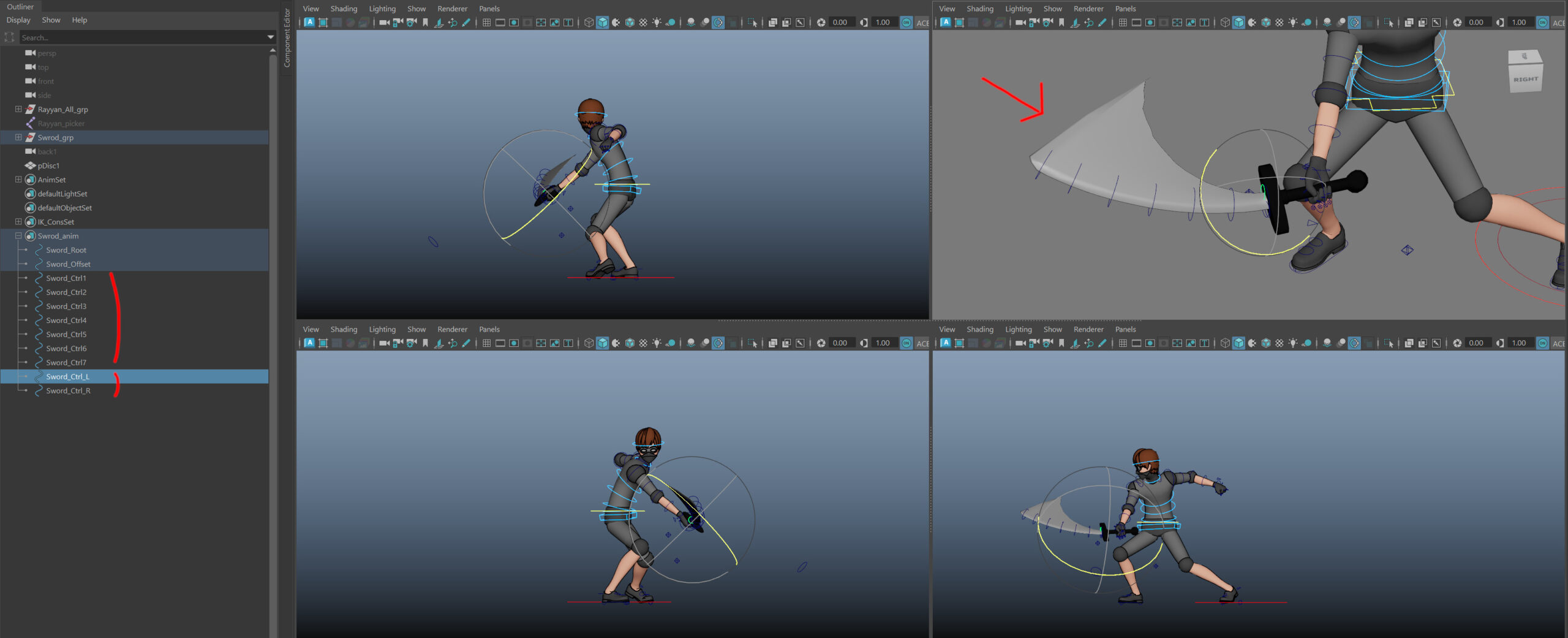
まとめ
今回はバック転の時のようなIKFKの切り替えが頻繁にあるわけではありませんが、剣を持たせてゲームモーションに近い内容の動きを作成してもらいました。
ですが、基本は「ジャンプ」~「バック転」の内容と同様、前回までに紹介したアニメーションの原則を意識するのが大事な要素となります。

余裕のある人は片手剣を使った別の動きも作成してみましょう!
Ex.


